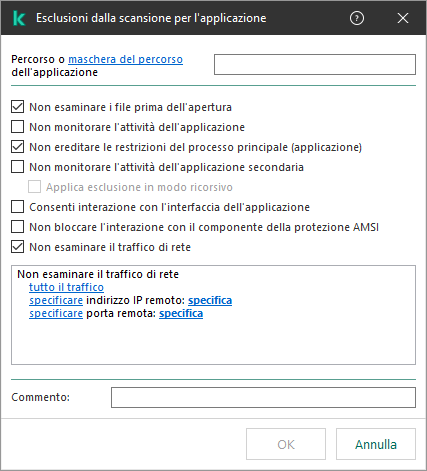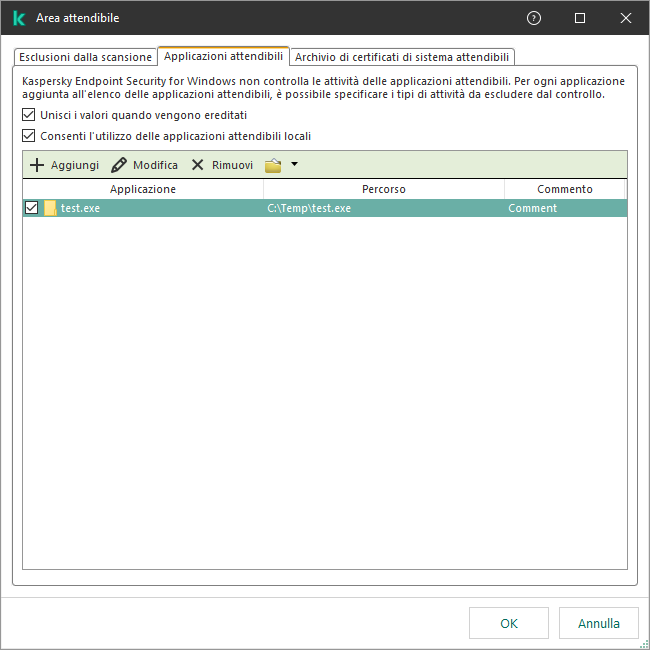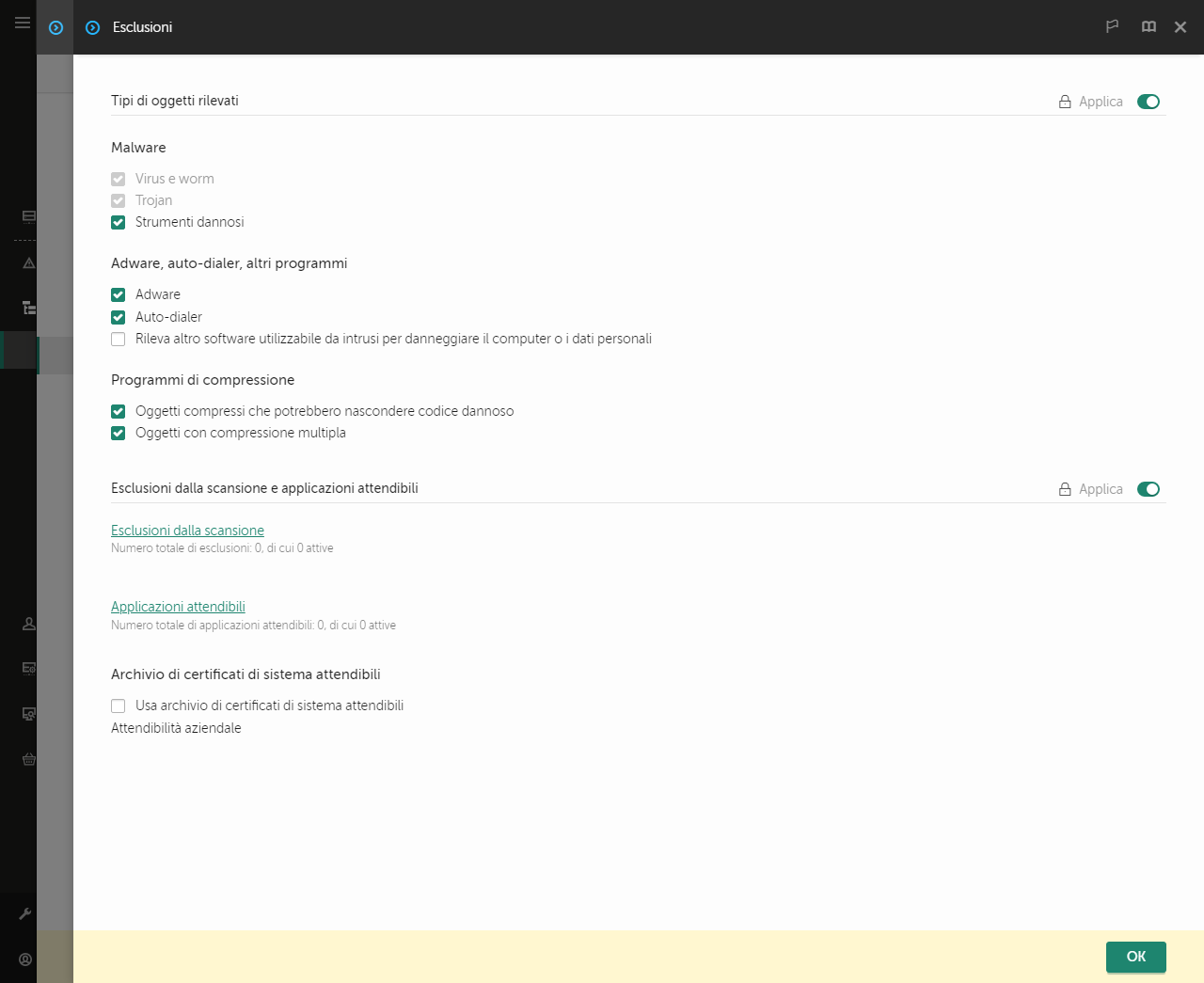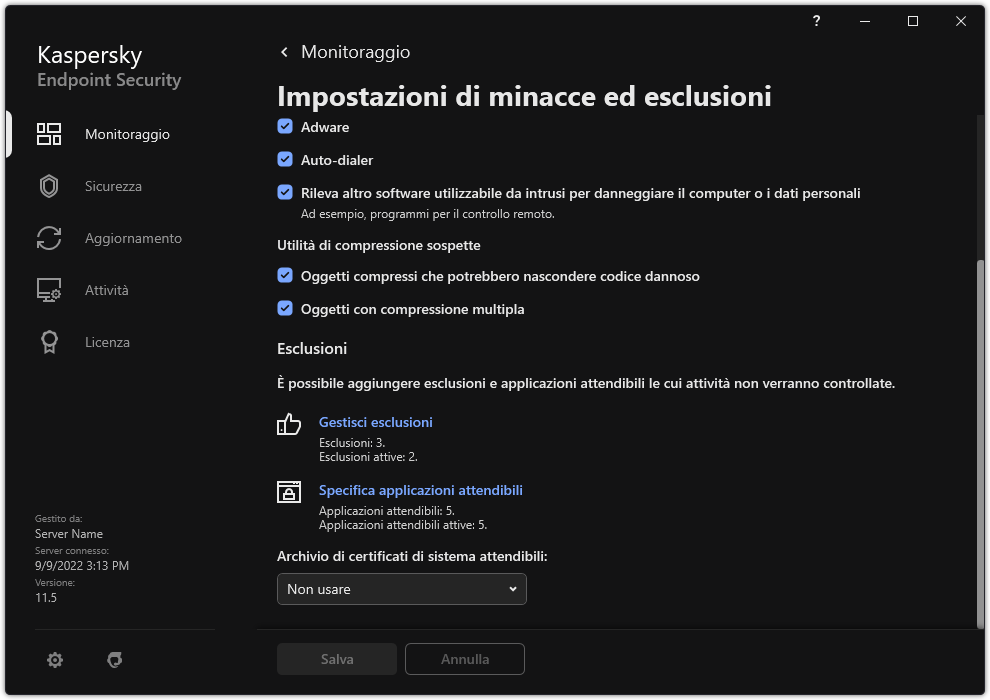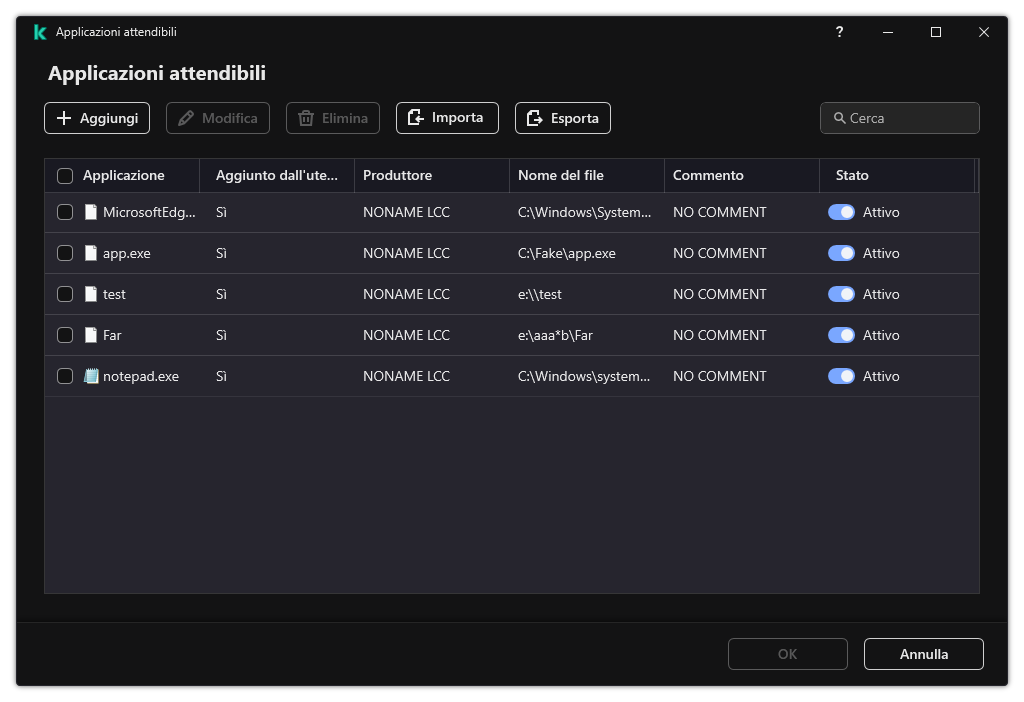Modifica dell'elenco di applicazioni attendibili
L'elenco delle applicazioni attendibili è un elenco di applicazioni per cui Kaspersky Endpoint Security non monitora le attività sui file e di rete (incluse le attività dannose) e l'accesso al Registro di sistema. Per impostazione predefinita, Kaspersky Endpoint Security esamina gli oggetti aperti, eseguiti o salvati da qualsiasi processo di applicazione e controlla l'attività di tutte le applicazioni e il traffico di rete che generano. Tuttavia, un'applicazione che è stata aggiunta all'elenco delle applicazioni attendibili viene esclusa dalle scansioni da parte di Kaspersky Endpoint Security.
Se ad esempio si considerano sicuri gli oggetti utilizzati dall'applicazione Blocco note di Microsoft Windows, ovvero si ritiene attendibile questa applicazione, è possibile aggiungere Blocco note di Microsoft Windows all'elenco delle applicazioni attendibili. Durante la scansione verranno ignorati gli oggetti utilizzati da questa applicazione.
Inoltre, determinate azioni classificate da Kaspersky Endpoint Security come sospette possono essere sicure nel contesto della funzionalità di numerose applicazioni. Ad esempio, l'intercettazione del testo digitato sulla tastiera è un processo di routine per le applicazioni che commutano automaticamente i layout di tastiera, come Punto Switcher. Per tenere conto delle caratteristiche specifiche di tali applicazioni ed escluderne le attività dal monitoraggio, è consigliabile aggiungere le applicazioni di questo tipo all'elenco delle applicazioni attendibili.
L'esclusione dalla scansione delle applicazioni attendibili consente di evitare problemi di compatibilità tra Kaspersky Endpoint Security e altri programmi, ad esempio il problema della doppia scansione del traffico di rete di un computer di terze parti da parte di Kaspersky Endpoint Security e di un'altra applicazione anti-virus, nonché di migliorare le prestazioni del computer, aspetto di fondamentale importanza quando si utilizzano applicazioni server.
Il file eseguibile e il processo dell'applicazione attendibile sono comunque sottoposti a scansione alla ricerca di virus e altro malware. Utilizzando le esclusioni dalla scansione, è possibile escludere completamente un'applicazione dalla scansione da parte di Kaspersky Endpoint Security.
Come aggiungere un'applicazione all'elenco delle applicazioni attendibili in Administration Console (MMC)
- Aprire Kaspersky Security Center Administration Console.
- Nella cartella Dispositivi gestiti della struttura di Administration Console aprire la cartella con il nome del gruppo di amministrazione a cui appartengono i computer client desiderati.
- Nell'area di lavoro selezionare la scheda Criteri.
- Selezionare il criterio necessario e fare doppio clic per aprire le proprietà del criterio.
- Nella finestra del criterio, selezionare Impostazioni generali → Esclusioni.
- Nel blocco Esclusioni dalla scansione e applicazioni attendibili, fare clic sul pulsante Impostazioni.
- Nella finestra visualizzata, selezionare la scheda Applicazioni attendibili.
Verrà visualizzata una finestra contenente un elenco di applicazioni attendibili.
- Selezionare la casella di controllo Unisci i valori quando vengono ereditati se si desidera creare un elenco consolidato di applicazioni attendibili per tutti i computer dell'azienda. Gli elenchi delle applicazioni attendibili nei criteri padre e figlio verranno uniti. Gli elenchi verranno uniti a condizione che l'unione dei valori durante l'ereditarietà sia abilitata. Le applicazioni attendibili del criterio padre vengono visualizzate nei criteri figlio in una visualizzazione di sola lettura. Non è possibile modificare o eliminare le applicazioni attendibili del criterio padre.
- Selezionare la casella di controllo Consenti l'utilizzo delle applicazioni attendibili locali se si desidera consentire all'utente di creare un elenco locale di applicazioni attendibili. In questo modo, un utente può creare il proprio elenco locale di applicazioni attendibili oltre all'elenco generale di applicazioni attendibili generato nel criterio. Un amministratore può utilizzare Kaspersky Security Center per visualizzare, aggiungere, modificare o eliminare gli elementi dell'elenco nelle proprietà del computer.
Se la casella di controllo è deselezionata, l'utente può accedere solo all'elenco generale delle applicazioni attendibili generato nel criterio.
- Fare clic su Aggiungi.
- Nella finestra visualizzata, immettere il percorso del file eseguibile dell'applicazione attendibile (vedere la figura riportata di seguito).
Kaspersky Endpoint Security supporta le variabili di ambiente e i caratteri * e ? durante l'immissione di una maschera.
Kaspersky Endpoint Security non supporta la variabile di ambiente %userprofile% quando si genera un elenco di applicazioni attendibili nella console Kaspersky Security Center. Per applicare la voce a tutti gli account utente, è possibile utilizzare il carattere * (ad esempio, C:\Users\*\Documents\File.exe). Ogni volta che si aggiunge una nuova variabile di ambiente, è necessario riavviare l'applicazione.
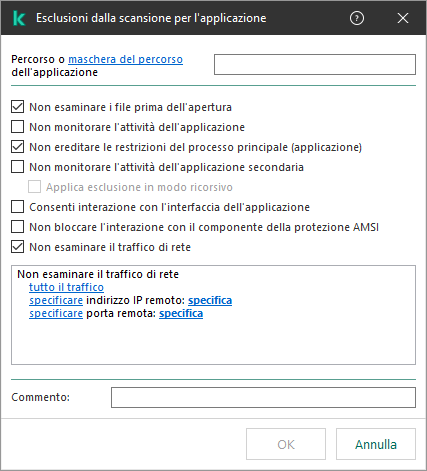
Impostazioni delle applicazioni attendibili
- Configurare le impostazioni avanzate per l'applicazione attendibile (vedere la tabella seguente).
- È possibile utilizzare la casella di controllo per escludere un'applicazione dall'area attendibile in qualsiasi momento (vedere la tabella seguente).
- Salvare le modifiche.
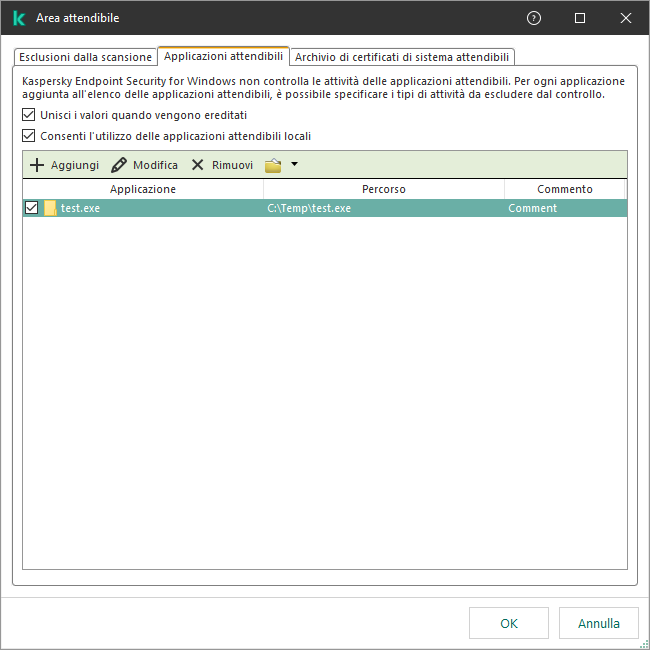
Elenco di applicazioni attendibili
Come aggiungere un'applicazione all'elenco delle applicazioni attendibili in Web Console e Cloud Console
- Nella finestra principale di Web Console, selezionare Dispositivi → Criteri e profili.
- Fare clic sul nome del criterio di Kaspersky Endpoint Security.
Verrà visualizzata la finestra delle proprietà del criterio.
- Selezionare la scheda Impostazioni applicazione.
- Passare a Impostazioni generali → Esclusioni.
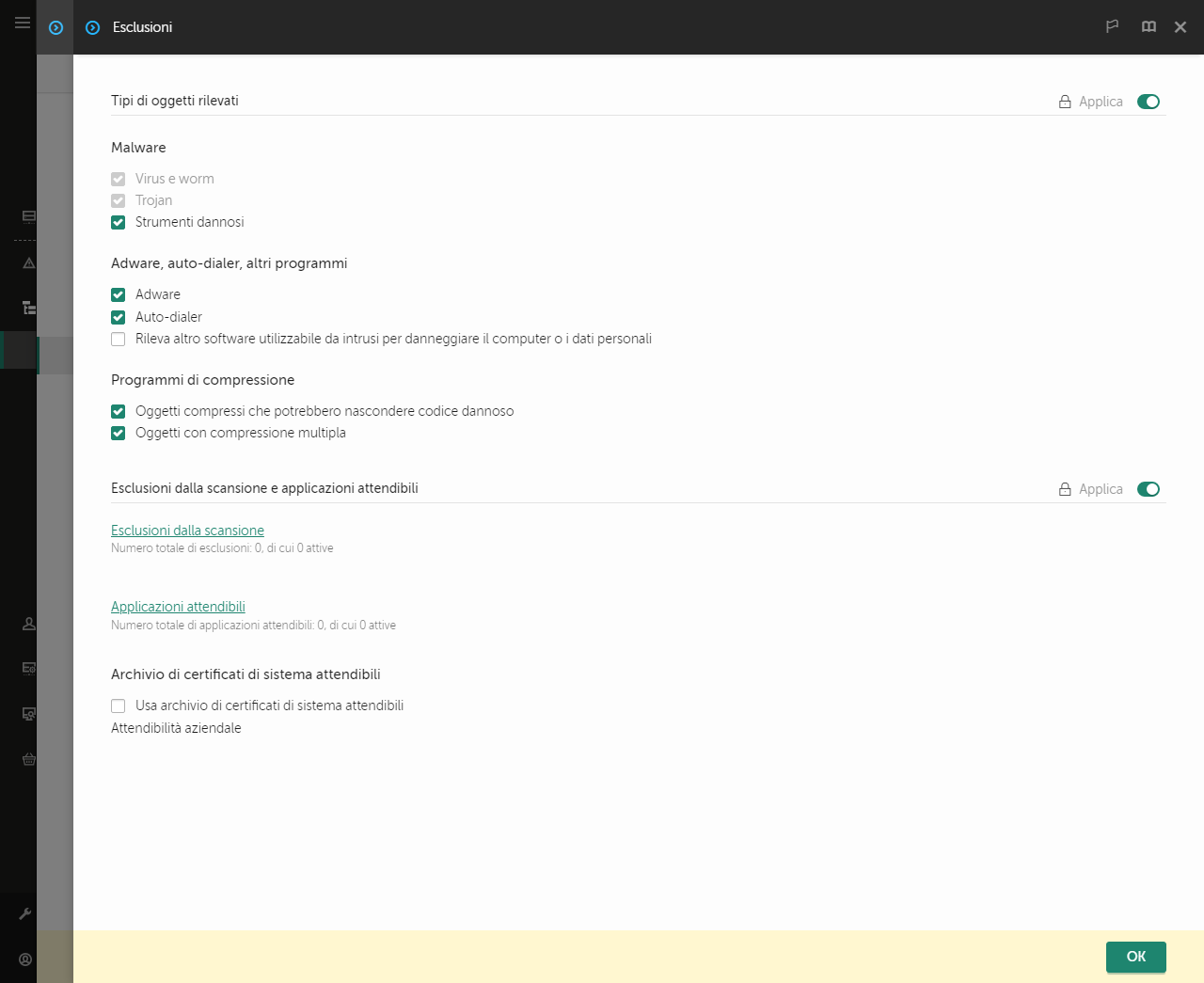
Impostazioni delle esclusioni
- Nella sezione Esclusioni dalla scansione e applicazioni attendibili, fare clic sul collegamento Applicazioni attendibili.
Verrà visualizzata una finestra contenente un elenco di applicazioni attendibili.
- Selezionare la casella di controllo Unisci i valori quando vengono ereditati se si desidera creare un elenco consolidato di applicazioni attendibili per tutti i computer dell'azienda. Gli elenchi delle applicazioni attendibili nei criteri padre e figlio verranno uniti. Gli elenchi verranno uniti a condizione che l'unione dei valori durante l'ereditarietà sia abilitata. Le applicazioni attendibili del criterio padre vengono visualizzate nei criteri figlio in una visualizzazione di sola lettura. Non è possibile modificare o eliminare le applicazioni attendibili del criterio padre.
- Selezionare la casella di controllo Consenti l'utilizzo delle applicazioni attendibili locali se si desidera consentire all'utente di creare un elenco locale di applicazioni attendibili. In questo modo, un utente può creare il proprio elenco locale di applicazioni attendibili oltre all'elenco generale di applicazioni attendibili generato nel criterio. Un amministratore può utilizzare Kaspersky Security Center per visualizzare, aggiungere, modificare o eliminare gli elementi dell'elenco nelle proprietà del computer.
Se la casella di controllo è deselezionata, l'utente può accedere solo all'elenco generale delle applicazioni attendibili generato nel criterio.
- Fare clic sul pulsante Aggiungi.
- Nella finestra visualizzata, immettere il percorso del file eseguibile dell'applicazione attendibile (vedere la figura riportata di seguito).
Kaspersky Endpoint Security supporta le variabili di ambiente e i caratteri * e ? durante l'immissione di una maschera.
Kaspersky Endpoint Security non supporta la variabile di ambiente %userprofile% quando si genera un elenco di applicazioni attendibili nella console Kaspersky Security Center. Per applicare la voce a tutti gli account utente, è possibile utilizzare il carattere * (ad esempio, C:\Users\*\Documents\File.exe). Ogni volta che si aggiunge una nuova variabile di ambiente, è necessario riavviare l'applicazione.

Impostazioni delle applicazioni attendibili
- Configurare le impostazioni avanzate per l'applicazione attendibile (vedere la tabella seguente).
- È possibile utilizzare la casella di controllo per escludere un'applicazione dall'area attendibile in qualsiasi momento (vedere la tabella seguente).
- Salvare le modifiche.
Come aggiungere un'applicazione all'elenco delle applicazioni attendibili nell'interfaccia dell'applicazione
- Nella finestra principale dell'applicazione, fare clic sul pulsante
 .
. - Nella finestra delle impostazioni dell'applicazione, selezionare Impostazioni generali → Minacce ed esclusioni.
- Nella sezione Esclusioni, fare clic sul collegamento Specifica applicazioni attendibili.
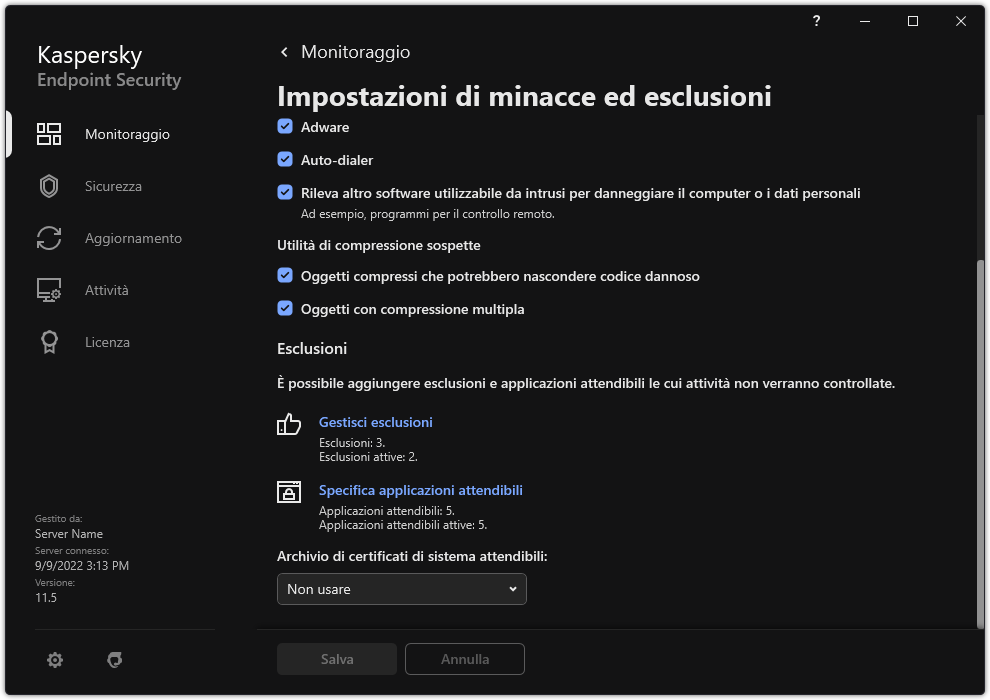
Impostazioni delle esclusioni
- Nella finestra visualizzata, fare clic sul pulsante Aggiungi.
- Selezionare il file eseguibile dell'applicazione attendibile.
È inoltre possibile immettere il percorso manualmente. Kaspersky Endpoint Security supporta le variabili di ambiente e i caratteri * e ? durante l'immissione di una maschera.
Kaspersky Endpoint Security supporta le variabili di ambiente e converte il percorso nell'interfaccia locale dell'applicazione. In altre parole, se si immette il percorso file %userprofile%\Documents\File.exe, viene aggiunto un record C:\Users\Fred123\Documents\File.exe nell'interfaccia utente dell'applicazione per l'utente Fred123. Di conseguenza, Kaspersky Endpoint Security ignora il programma attendibile File.exe per gli altri utenti. Per applicare la voce a tutti gli account utente, è possibile utilizzare il carattere * (ad esempio, C:\Users\*\Documents\File.exe).
Ogni volta che si aggiunge una nuova variabile di ambiente, è necessario riavviare l'applicazione.
- Nella finestra delle proprietà dell'applicazione attendibile configurare le impostazioni avanzate (vedere la tabella seguente).
- È possibile utilizzare l'interruttore per escludere un'applicazione dall'area attendibile in qualsiasi momento (vedere la tabella seguente).
- Salvare le modifiche.
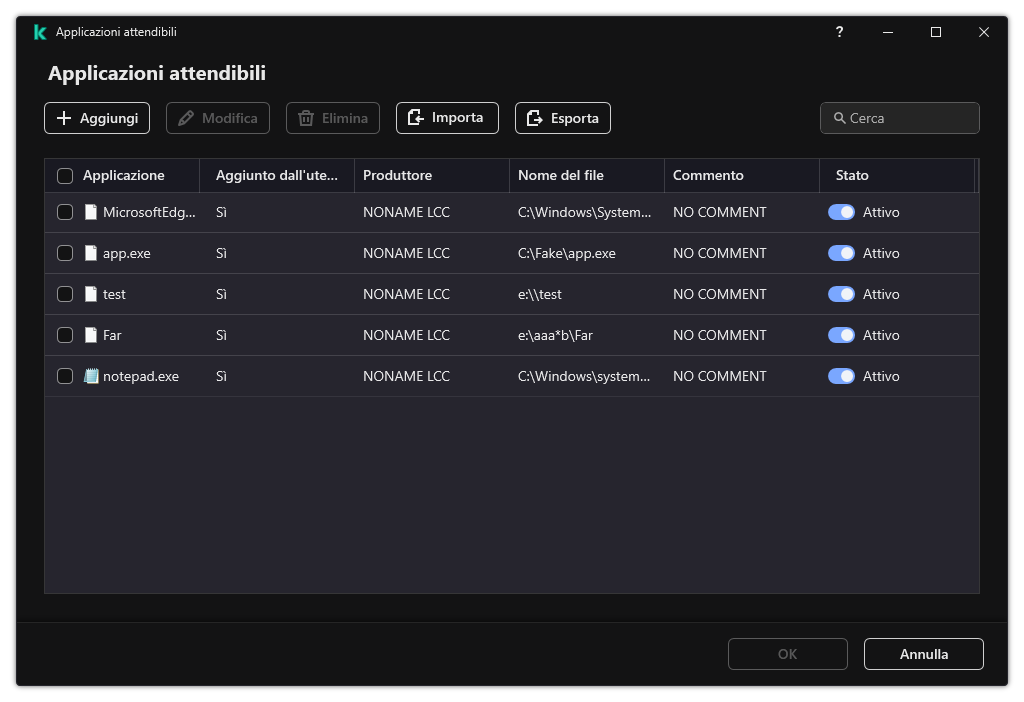
Elenco di applicazioni attendibili
Impostazioni delle applicazioni attendibili
Parametro
|
Descrizione
|
Non esaminare i file prima dell'apertura
|
Tutti i file aperti dall'applicazione sono esclusi dalle scansioni di Kaspersky Endpoint Security. Se ad esempio si utilizzano applicazioni per eseguire il backup dei file, questa funzionalità consente di ridurre l'utilizzo di risorse da parte di Kaspersky Endpoint Security.
|
Non monitorare l'attività dell'applicazione
|
Kaspersky Endpoint Security non monitorerà l'attività file e rete dell'applicazione nel sistema operativo. L'attività dell'applicazione è monitorata dai seguenti componenti: Rilevamento del Comportamento, Prevenzione Exploit, Prevenzione Intrusioni Host, Motore di Remediation e Firewall.
|
Non ereditare le restrizioni dal processo principale (applicazione)
|
Le restrizioni configurate per il processo principale non verranno applicate da Kaspersky Endpoint Security a un processo secondario. Il processo principale viene avviato da un'applicazione per la quale sono configurati i diritti dell'applicazione (Prevenzione Intrusioni Host) e le regole di rete delle applicazioni (Firewall).
|
Non monitorare l'attività dell'applicazione secondaria
|
Kaspersky Endpoint Security non monitorerà l'attività file o l'attività di rete delle applicazioni avviate dall'applicazione.
|
Consenti interazione con l'interfaccia dell'applicazione
|
Auto-difesa di Kaspersky Endpoint Security blocca tutti i tentativi di gestire i servizi delle applicazioni da un computer remoto. Se la casella di controllo è selezionata, l'applicazione di accesso remoto può gestire le impostazioni di Kaspersky Endpoint Security tramite l'interfaccia di Kaspersky Endpoint Security.
|
Non bloccare l'interazione con il componente della protezione AMSI
|
Kaspersky Endpoint Security non monitorerà le richieste dell'applicazione attendibile per gli oggetti che verranno esaminati dal componente Protezione AMSI.
|
Non esaminare il traffico di rete
|
Il traffico di rete avviato dall'applicazione verrà escluso dalle scansioni di Kaspersky Endpoint Security. È possibile escludere tutto il traffico o solo il traffico criptato dalle scansioni. È inoltre possibile escludere singoli indirizzi IP e numeri di porta dalle scansioni.
|
Commento
|
Se necessario, è possibile specificare un breve commento per l'applicazione attendibile. I commenti consentono di semplificare le ricerche e l'ordinamento delle applicazioni attendibili.
|
Stato
|
Stato dell'applicazione attendibile:
- Lo stato Attivo indica che l'applicazione si trova nell'area attendibile.
- Lo stato Inattivo indica che l'applicazione è esclusa dall'area attendibile.
|
Inizio pagina